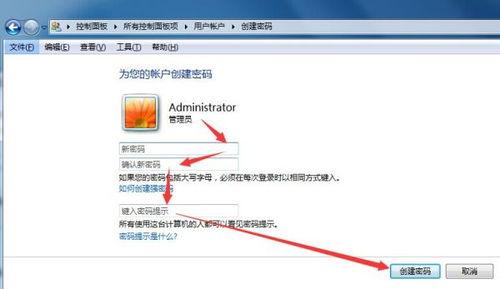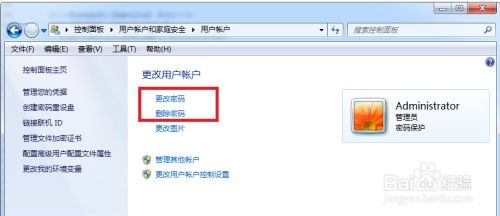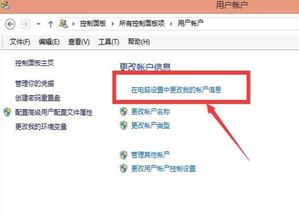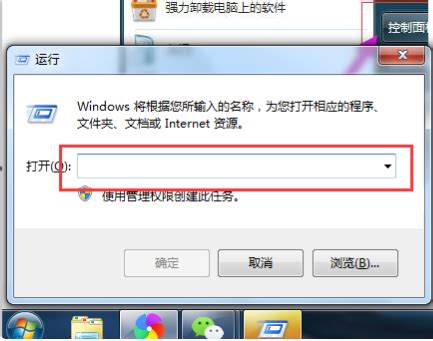轻松学会:如何删除电脑开机密码
在日常使用电脑的过程中,有时我们可能需要删除开机密码,以便更便捷地访问系统。本文将详细介绍几种常见且实用的方法来删除电脑开机密码,同时确保文章内容简洁明了,关键词布局合理,以提高用户阅读体验和搜索引擎友好度。
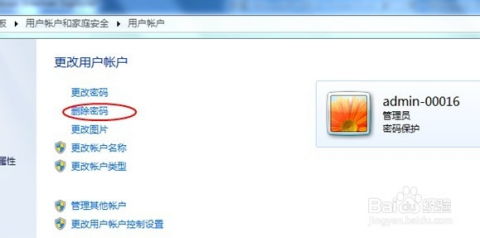
方法一:通过命令提示符修改密码
第一种方法是在开机时按下F8键,进入带命令提示符的安全模式。在这种模式下,你可以使用命令行来重置或删除密码。
1. 开机时按下F8:
在计算机启动时,迅速按下F8键,进入高级启动选项。
2. 选择安全模式:
在高级启动选项菜单中,选择“带命令提示符的安全模式”。
3. 使用命令提示符:
在安全模式下,会出现一个命令提示符窗口。输入以下命令:
```
net user 用户名 123456 /add
```
这里的“用户名”是你的账户名称,而“123456”是你希望设置的新密码。当然,你也可以选择不设置新密码,但直接删除原密码的方法在此模式下并不直接支持。但你可以设置一个简单的新密码,随后在系统内删除。
4. 进入控制面板:
重启计算机,使用新设置的密码登录,然后进入控制面板,在用户账户设置中删除或更改密码。
方法二:使用PE工具清除密码
第二种方法是利用PE(Preinstallation Environment)工具清除密码。PE工具通常用于U盘装机,但它同样可以用来清除电脑密码。
1. 准备PE工具:
首先,你需要一个包含PE工具的U盘。可以在网上下载PE工具并将其写入U盘。
2. 启动PE环境:
将U盘插入计算机,开机时按下相应的快捷键(通常是F12、ESC或Del键,具体取决于你的电脑品牌和型号)进入启动菜单,选择U盘作为启动设备。
3. 使用PE工具清除密码:
在PE环境中,找到并打开“密码清除”或类似的工具,按照提示选择要清除密码的用户账户,然后点击“清除”或“重置”按钮。
4. 重启计算机:
完成密码清除后,重启计算机,此时你应该能够无密码登录系统。
方法三:使用Windows Key 5.0恢复密码
第三种方法是使用Windows Key 5.0工具来恢复系统管理员的密码。
1. 下载并运行Windows Key 5.0:
从可靠的来源下载Windows Key 5.0软件,并运行它。软件运行后会生成三个文件:txtsetup.oeg、winkey.sys和winkey.inf。
2. 准备软盘或U盘:
将这三个文件复制到任何软盘或U盘中。如果使用的是U盘,需要将其设置为启动盘(可以通过第三方软件如UltraISO来实现)。
3. 使用XP安装光盘启动电脑:
将XP安装光盘插入计算机,开机时按下相应的快捷键进入启动菜单,选择光盘作为启动设备。
4. 加载第三方驱动程序:
在启动过程中,按下F6键让系统采用第三方驱动程序。此时,插入包含Windows Key 5.0文件的软盘或U盘,系统会自动加载这些文件并进入Windows Key界面。
5. 重置管理员密码:
在Windows Key界面中,软件会自动将ADMINISTRATOR的密码重置为“12345”。然后,你可以登录系统并删除或更改密码。
方法四:使用软件破解
第四种方法是使用专门的软件来破解密码。这种方法虽然理论上可行,但实际操作起来可能比较复杂且耗时较长,因此不太实用。
1. 下载并安装破解软件:
从网上下载一款可靠的密码破解软件,并按照提示进行安装。
2. 运行软件并选择目标账户:
打开软件,选择要破解密码的用户账户。
3. 等待破解完成:
软件会开始尝试破解密码,这个过程可能需要几分钟到几小时不等,具体时间取决于你的电脑性能和密码的复杂度。
4. 重置或删除密码:
破解成功后,你可以使用新设置的密码登录系统,或者在控制面板中删除密码。
方法五:重装系统
如果以上方法都无法成功删除密码,那么最后一种方法就是重装系统。虽然这种方法比较繁琐且会丢失所有数据,但它能够解决所有与密码相关的问题。
1. 备份重要数据:
在重装系统之前,务必备份所有重要数据,以免丢失。
2. 准备系统安装介质:
准备好系统安装光盘或U盘,并确保它们能够正常工作。
3. 设置电脑为从介质启动:
按照前面提到的方法,将电脑设置为从
- 上一篇: 怎样判断翡翠的优劣?
- 下一篇: 移动充值卡电话充值步骤指南
-
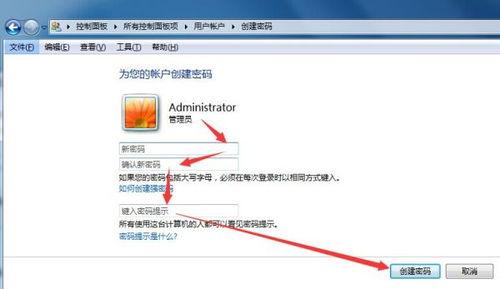 轻松学会:如何为你的电脑设置牢固的开机密码资讯攻略11-04
轻松学会:如何为你的电脑设置牢固的开机密码资讯攻略11-04 -
 掌握技巧:轻松设置电脑开机密码资讯攻略12-03
掌握技巧:轻松设置电脑开机密码资讯攻略12-03 -
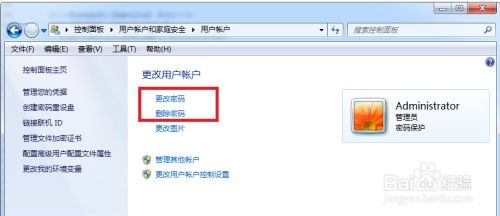 轻松掌握:XP与Win7电脑开机密码的设置与取消方法资讯攻略11-03
轻松掌握:XP与Win7电脑开机密码的设置与取消方法资讯攻略11-03 -
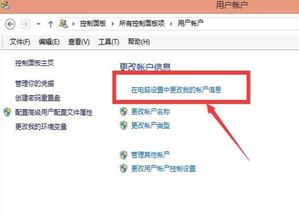 轻松掌握:为电脑设置开机密码的实用步骤资讯攻略11-02
轻松掌握:为电脑设置开机密码的实用步骤资讯攻略11-02 -
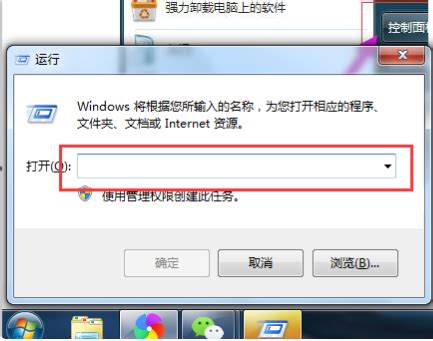 Win7系统强制移除开机密码方法资讯攻略11-16
Win7系统强制移除开机密码方法资讯攻略11-16 -
 如何破解Windows XP的开机密码?资讯攻略02-27
如何破解Windows XP的开机密码?资讯攻略02-27